ライブドア他、様々な無料サービスでのんびりブログ運営してきたけど、Wordpressを勉強するついでに、ドメイン登録 ![]() にチャレンジ!
にチャレンジ!
備忘録と手順をまとめてみた。
安いドメインを購入するぞ
value-domainでレンタルサーバーのみ利用するだけなら、連絡先空白のままでよかったが、独自ドメインを購入するには、連絡先は入力必須になっていた。
購入手続きはクレジット決済で簡単。
キャンペーン適用で年間利用料が100円台の格安ドメインもある。
ただし2年目から値段が正規の価格にもどるので要注意。
WordPress可、広告非表示、一番安いサーバーを探す!
コアサーバーは、元祖コスパ最強のV1プランなら月220円からと激安!
30日間無料のお試し期間もあるので、軽い気持ちで申し込んだ。
WordPressの管理画面
独自ドメイン取る前に、さっさとWordpressのインストールをした私。
インストールまでは簡単。ここまでは。
その後、無料のURLから独自ドメインに切り替えて表示させるための設定が、なかなか分かりづらいということを知った…。
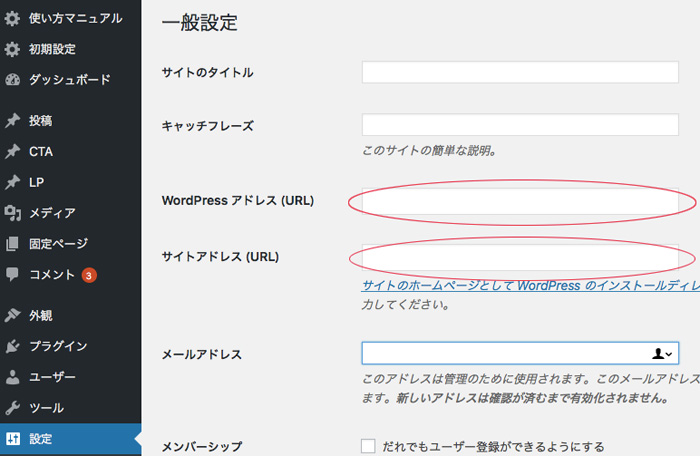
ここを設定しないで、レンタルサーバーの管理画面でドメインURLに切り替えるとblog管理画面にも入れず、画面も頭も真っ白けになるので、URLを新しいアドレス(変更後のドメイン)にしておく。
バリュードメインのマイページでドメイン情報入力
バリュードメインのマイページに入り「旧コンパネ」をクリック。
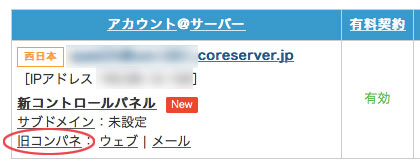
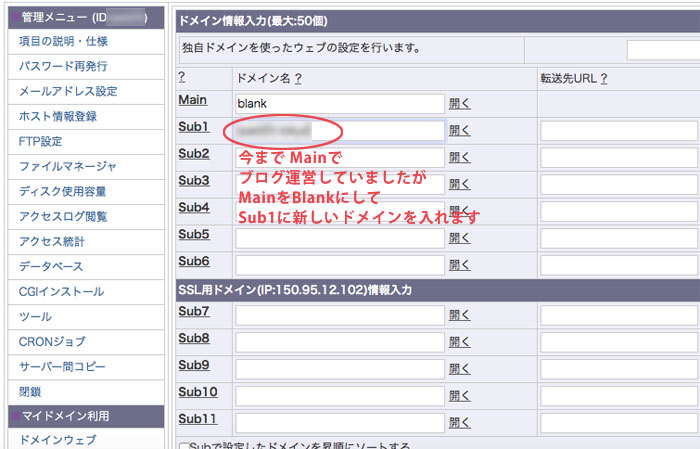
mainをblankにしろと書いてあったので、そのとおりにしてみた。
そう、この時はmainをblankにする意味がわかってなかったのである。
私はすでに、public_html直下(main)でWordpressブログを運営していたので、mainをblankにすると既存ブログは隠された状態?になる。
ここで盛大につまづき 「ブログ見れないーーー!」発狂。
落ち着け自分。
1人で1サイト運営する時場合は、「main」のところにURL入力すればOK。
コアサーバーは「マルチドメイン」が使えるので(1つのサーバーで複数の独自ドメインを利用可)あとでサイトを増やす予定がある場合は、Subで運用していくと管理がしやすい。
バリュードメインのマイページでDNSとか設定
マイページの左メニューのドメイン>ドメインの設定操作に入り「DNSレコードの変更/URL転送の変更」をする。
DNSとはなんでしょう?とりあえず深く考えずに作業を進める。
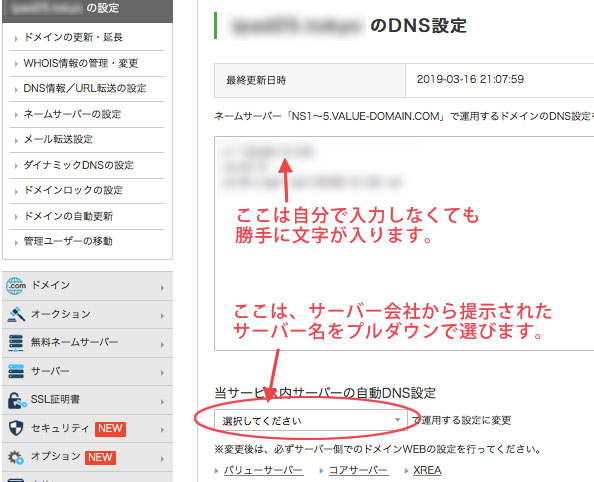
DNS設定が終わったら、

左のメニューから、サーバーからコアサーバーを選択。
アカウント名が表示されたら、その下の「新コントロールパネル」をクリック。
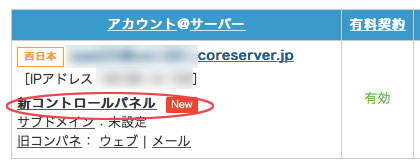
いきなりサイトの色合いが変わり、ちょっとひるむ。
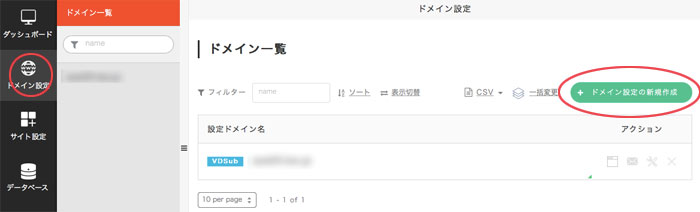
コアサーバーの管理画面に入ったら
「ドメイン設定」>「ドメイン設定の新規作成」をクリック。
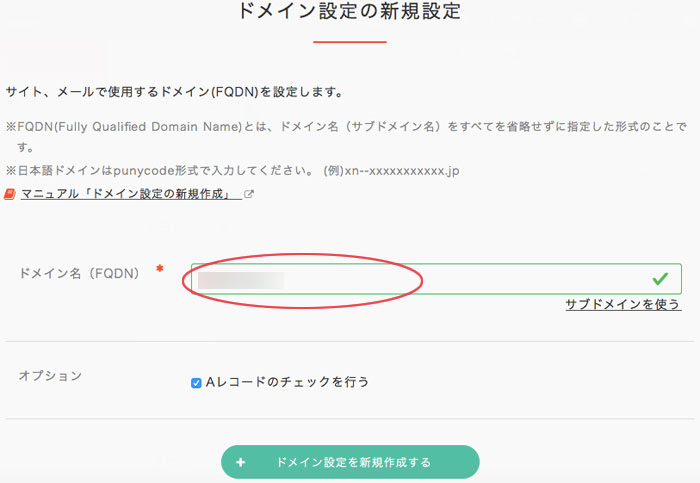
新しいドメインを入力して、「ドメインの新規作成」というボタンをクリック。
右下に「サブドメインを使う」という文字があるが、有料の独自ドメインを取得しない場合、コアサーバーが用意したサブドメインを無料で使うことができる。
独自ドメインを取得すると、他社サーバーに乗り換えた時に同じURLを使えるが、URLにこだわらない方は、独自ドメインを取るメリットはさほどない。
FTPソフトを起動する
ファイル転送をするためのFTPソフトを起動。
私はCyberduckを利用している。
サーバーにアクセスするとpublic_htmlの中に新しい独自ドメイン名のフォルダができているはずなので、public_html直下にあるファイルを1度全部ダウンロードして新しい独自ドメイン名のフォルダ内にアップロード。
この「アップロード作業が必要」ということに気付くまで
「ブログ見れないー!」と数日ジタバタした。
そりゃそうよ、データが空っぽなんだもの。
アップロードして、無事表示できることを確認したら、public_html直下にあったWordpressのデータは全部削除してOK。
削除しないと、デフォルトURLと独自ドメインに、同じサイトが2つ存在することになり、Googleに、コピペサイト扱いされ、ペナルティを受ける可能性がある。
ただし、削除してはいけないファイルもあるので要注意。
log
.fast-cgi-bin
です。
独自ドメインを導入する順番
独自ドメインとろうかな、どうしようかな、と思っている方は、最初にサーバーとドメインを準備しておいてから、新規にWordpress設置するほうが、はるかに簡単です。
コアサーバーで設定がうまくいかない原因
実はWordpressの設置は人に頼まれたのも含めて3度目なので、簡単でしょと軽く考えていたが、久しぶりすぎてやり方を忘れていた。
独自ドメインは初めてだったので、さらに頭が追いつかない。
忙しくて家でパソコン触れない日もあったりしてなかなか作業が進まず、数日空けるともうわからなくなってる…。
忘れるの早いよ。ピヨピヨことり…。
独自ドメインに踊らされずとにかく落ち着け
なんだかんだで正常に表示されるまで1週間ほどかかかった。
WordPressブログを、1日でも早く独自ドメインで表示させてみたいぜ!と気持ちが先走り、凡ミスの連発でエラーを起こしていた。
何をやっても、もうダメダ…と思った時は諦めて寝る!
コアサーバーとバリュードメインを使ってみた感想
コアサーバーは、お手頃な価格のわりに、機能が充実している。
無料SSLもついているし、月220円のプランでも、他社1,000円のサーバにもひけをとらないと感じた。
初めてのWordpressインストールに、オーバースペックなサーバーは不要。
とにかく維持費が安いので、興味がある方は練習台としてやってみると良いと思う。



コメント